
[Gelöst] Wie kann ich gelöschte Kontakte auf dem iPhone ohne Computer wiederherstellen?

Manchmal kann es aufgrund von Benutzerfehlern oder Systemstörungen passieren, dass wir versehentlich wichtige Kontakte auf unserem iPhone löschen . Noch frustrierender ist es, dass einige Benutzer im Notfall möglicherweise keinen Zugriff auf einen Computer haben. Gibt es also eine Möglichkeit, diese gelöschten Kontakte ohne Computer wiederherzustellen? Die Antwort ist ja. In diesem Artikel erfahren Sie, wie Sie gelöschte Kontakte auf dem iPhone ohne Computer wiederherstellen können. Sie können die Methoden wählen, die Sie bevorzugen, um Ihr Ziel zu erreichen.
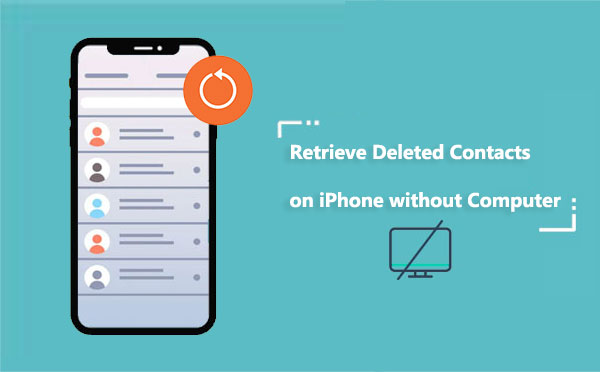
Wenn Sie Ihr iPhone bereits in iCloud gesichert haben, können Sie gelöschte Kontakte auf Ihrem iPhone aus dem iCloud-Backup wiederherstellen. Bitte beachten Sie jedoch, dass bei dieser Methode alle Daten und Einstellungen auf Ihrem iPhone überschrieben werden. Daher empfiehlt es sich, vor der Wiederherstellung ein Backup zu erstellen.
So finden Sie gelöschte Kontakte auf dem iPhone ohne Computer aus dem iCloud-Backup:
Schritt 1. Öffnen Sie die App „Einstellungen“ auf Ihrem iPhone und tippen Sie auf „Allgemein“.
Schritt 2. Scrollen Sie durch und wählen Sie „Zurücksetzen“ und dann „Alle Inhalte und Einstellungen löschen“. ( iPhone lässt sich nicht löschen ?)

Schritt 3. Geben Sie Ihr Passwort ein und tippen Sie auf „iPhone löschen“.
Schritt 4. Befolgen Sie nach dem Neustart Ihres iPhones die Anweisungen auf dem Bildschirm, bis Sie zum Bildschirm „Apps & Daten“ gelangen.
Schritt 5. Tippen Sie auf „Aus iCloud-Backup wiederherstellen“ und melden Sie sich mit Ihrer Apple-ID an.
Schritt 6. Wählen Sie ein Backup aus, das die Kontakte enthält, die Sie wiederherstellen möchten, und tippen Sie dann auf „Wiederherstellen“.

Schritt 7. Warten Sie, bis der Wiederherstellungsvorgang abgeschlossen ist, öffnen Sie die „Telefon“-App auf Ihrem iPhone und tippen Sie auf die Registerkarte „Kontakte“. Sie sollten nun sehen, dass Ihre Kontakte erfolgreich wiederhergestellt wurden.
Wenn Sie aus einem iCloud-Backup wiederherstellen möchten, Ihr iPhone aber nicht zurücksetzen möchten, können Sie diesen Artikel lesen, um zu erfahren, wie das geht.
Wie kann ich ein iCloud-Backup ohne Zurücksetzen wiederherstellen? [2 schnelle Lösungen]Sie können gelöschte Kontakte auf Ihrem iPhone auch über die iCloud-Website wiederherstellen . Diese Methode hat keinen Einfluss auf andere Daten und Einstellungen auf Ihrem iPhone, ist jedoch auf Kontakte beschränkt, die innerhalb der letzten 30 Tage gelöscht wurden.
So stellen Sie gelöschte Kontakte vom iPhone ohne Computer über die iCloud-Website wieder her:
Schritt 1. Öffnen Sie den Safari-Browser auf Ihrem iPhone, besuchen Sie iCloud.com und melden Sie sich mit Ihrer Apple-ID und Ihrem Passwort bei Ihrem iCloud-Konto an.
Schritt 2. Scrollen Sie zum unteren Bildschirmrand und klicken Sie auf „Datenwiederherstellung“.
Schritt 3. Scrollen Sie nach unten und klicken Sie auf „Kontakte wiederherstellen“.
Schritt 4. Möglicherweise sehen Sie jetzt mehrere archivierte Kontaktlisten. Klicken Sie neben dem Datum vor dem Löschen der Kontakte auf „Wiederherstellen“.
Schritt 5. Klicken Sie erneut auf „Wiederherstellen“, um Ihre Auswahl zu bestätigen. Sobald die Kontakte auf Ihrem iPhone wiederhergestellt sind, erhalten Sie von iCloud eine Benachrichtigung, die die erfolgreiche Wiederherstellung Ihrer Kontakte bestätigt.
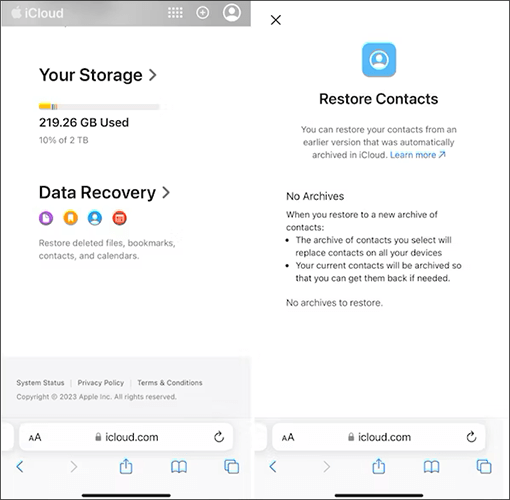
Im Folgenden finden Sie zwei Methoden zum Wiederherstellen gelöschter Kontakte auf dem iPhone ohne Computer. Wenn Sie gelöschte Kontakte auf dem iPhone mit einem Computer wiederherstellen möchten, können Sie die folgenden zwei Methoden anwenden.
Coolmuster iPhone Data Recovery ist ein leistungsstarkes und zuverlässiges Tool, das speziell für iOS Benutzer entwickelt wurde und darauf abzielt, verlorene iOS Daten effizient wiederherzustellen. Mit dieser Software können Sie gelöschte Kontakte direkt von Ihrem iPhone-Gerät wiederherstellen, ohne dass ein Backup erforderlich ist .
Hauptfunktionen von iPhone Data Recovery:
Befolgen Sie die Anweisungen, um gelöschte Kontakte auf Ihrem iPhone mithilfe der iPhone-Datenwiederherstellung wiederherzustellen:
01 Nachdem Sie das Programm heruntergeladen und installiert haben, starten Sie es und verbinden Sie Ihr iOS Gerät über ein USB-Kabel mit dem Computer. Die Software erkennt Ihr Gerät schnell. Zur Erkennung klicken Sie bitte auf Ihrem Mobilgerät auf die Option „Vertrauen“.

02 Nach der Verbindung sehen Sie die folgende Schnittstelle. Bitte wählen Sie auf der Schnittstelle die gewünschten Datentypen aus und klicken Sie dann auf „Scan starten“, um fortzufahren.

03 Klicken Sie auf die Kategorie „Kontakte“ und wählen Sie dann die Kontakte aus, die Sie wiederherstellen möchten, oder klicken Sie auf „Nur gelöschte Elemente anzeigen“, um gelöschte Kontakte herauszufiltern. Klicken Sie auf das Symbol „Auf Computer wiederherstellen“, um die gelöschten Daten vom iPhone auf dem Computer wiederherzustellen und vorhandene Dateien auf den Computer zu übertragen.

Wenn Sie Ihr iPhone bereits in iTunes gesichert haben, können Sie gelöschte Kontakte auf Ihrem iPhone über iTunes wiederherstellen . Mit dieser Methode wird jedoch Ihr gesamtes iPhone auf den Stand der Sicherung zurückgesetzt. Das bedeutet, dass alle Daten auf Ihrem iPhone, wie Einstellungen, Anwendungen und andere Präferenzen, durch das Backup ersetzt werden, das Sie wiederherstellen möchten.
So rufen Sie gelöschte Kontakte auf Ihrem iPhone aus einem iTunes-Backup ab:
Schritt 1. Starten Sie iTunes auf Ihrem Computer und verbinden Sie Ihr iPhone über ein Datenkabel mit dem Computer.
Schritt 2. Klicken Sie in der iTunes-Benutzeroberfläche auf das Gerätesymbol.
Schritt 3. Klicken Sie im Abschnitt „Zusammenfassung“ auf „Backup wiederherstellen“.
Schritt 4. Wählen Sie die Sicherungsdatei aus, aus der Sie Ihr iPhone wiederherstellen möchten, um Ihre gelöschten/verlorenen Kontakte wiederherzustellen.

Alles in allem ist der Verlust von Kontakten auf Ihrem iPhone keine große Sache. In diesem Artikel wurde beschrieben, wie Sie gelöschte Kontakte auf dem iPhone ohne Computer wiederherstellen können. Sie können die gelöschten oder verlorenen Kontakte gemäß der Anleitung für jede Methode wiederherstellen. Wenn Sie außerdem die computerbasierte Methode bevorzugen, können Sie Coolmuster iPhone Data Recovery eine Chance geben.
Verwandte Artikel:
5 schnelle Möglichkeiten, gelöschte Textnachrichten auf dem iPhone ohne Computer wiederherzustellen
Strategien zum Wiederherstellen gelöschter gespeicherter Passwörter auf dem iPhone
Wie rufe ich den Verlauf gelöschter Anrufe auf dem iPhone ab? [Schritt für Schritt]
Wie kann ich gelöschte Sprachnotizen auf dem iPhone mit oder ohne Backup wiederherstellen?

 iPhone-Wiederherstellung
iPhone-Wiederherstellung
 [Gelöst] Wie kann ich gelöschte Kontakte auf dem iPhone ohne Computer wiederherstellen?
[Gelöst] Wie kann ich gelöschte Kontakte auf dem iPhone ohne Computer wiederherstellen?





